Acer S5201M
2011. május
A hordozható, illetve a kisebb installációs üzleti/prezentációs/edukációs vetítők világában lassú, de határozott evolúció zajlott (és zajlik) az utóbbi egy-két évben. Világszerte ez a kategória teszi ki az eladott darabszám többségét, miközben a 3LCD és a DLP technológia továbbra is kiélezett versenyben van. A folyamatos árcsökkenés mellett megfigyelhető tendenciák: a projektorok fényáramának növekedése, a szolgáltatások bővülése, ide értve a szinte korlátlan csatlakoztatási lehetőségeket, az egyre gyakrabban megjelenő interaktivitás, a közelről vetítő gépek terjedése, a 3D-s prezentáció lehetősége stb.
A felsorolt evolúciós jellegzetességek mindegyikét magán viseli az Acer nemrég megjelent S5201M vetítője, amelyet alkalmunk volt közelebbről megvizsgálni. A következőkben bemutatjuk, hogy hogyan szerepelt a tesztben.
A tesztben alkalmazott kalibrálási eljárásról bővebben: Projektorok kalibrálása házimozihoz – alapszinten
A teszben alkalmazott fényerő- és kontrasztmérésekről bővebben: Kontraszt- és fényerőmérés tesztjeinkben
Külső jegyek, alapjellemzők
A kb. 3,5 kg-ot nyomó készülék szélességében nem, csak mélységében nagyobb valamivel egy A4-es papírlapnál. Hátulja tele van csatlakozókkal – ezeket még felsorolni is hosszú. 2 db HDMI, 2 db VGA bemenet, VGA kimenet (monitor), kompozit videó, S-Video, 2 hangbemenet, 1 hangkimenet, RS232 vezérlőport. Ami nem szokványos: mikrofonbemenet, LAN csatlakozó a hálózati menedzseléshez, 2 db USB (A) két USB flash memóriához (PC nélküli prezentáció) és egy mini USB a számítógéppel való összekötéshez, ha az interaktív tollat használni akarjuk (lásd később). A 12 V-os triggerkimenet használható pl. motoros vászon vagy világítástompítás vezérléséhez.

A projektorból feltűnően kinyúló, sapkával védett objektívet jobban megnézve azonnal tudható, hogy rövid vetítési távolságú készülékről van szó. Valójában inkább ultrarövid vetítési távolságú (ultra short throw) gépről beszélhetünk, hiszen a vetítési arány (throw ratio) 0,61:1, ami annyit jelent, hogy 61 cm távolságból 1 m széles képet tudunk vetíteni, más szóval egy 100”-es átlóméretű vászon alig több mint 1,2 m-ről teljes felületén megvetíthető.
Alsó vagy felső állásban is használhatjuk a projektort, az objektív tengelye jóval a kép alsó széle alatt, illetve felső széle fölött lesz. A tervezőnek minden bizonnyal az volt a célja, hogy a projektor elhelyezése minél egyszerűbb legyen, és minél kevésbé zavarja mind az előadót, mind a hallgatóságot.
A projektor tartozékai között a rengeteg kábel mellett van egy interaktív toll is (Acer SmartPen), amellyel egyfelől a PC egérfunkciói működtethetők, másfelől – és ez a fontosabb – a képernyőre rajzoláshoz, szövegkiemeléshez stb. használható, mégpedig távolról, anélkül, hogy a képernyőt érinteni kellene.
Ezen felül több CD-t is mellékelt a gyártó, amelyeken a használati útmutatók mellett különféle segédprogramok találhatók (pl. a PC nélküli prezentációhoz, a hálózati menedzseléshez, fájlkonvertáláshoz stb.)
Az S5201M DLP technológiát használ (mint minden Acer projektor), sőt „3D Ready”, ami ez esetben azt jelenti, hogy képes fogadni, és a DLP Link 3D szemüveg segítségével megjeleníteni az időosztásos frame sequence 3D jelet (kétszeres képfrekvencia a bal és a jobb kép időben egymás utáni átvitele miatt). Az NVIDIA 3D Vision rendszerével a projektor nem kompatibilis, legalábbis ezzel nem sikerült 3D megjelenítésre bírni a készüléket (lásd később).
Fontos még, hogy a gép natív felbontása XGA, azaz az alapformátum 4:3, de menüből ez 16:9-re váltható, és természetesen lefelé és felfelé is sok más számítógépes és videófelbontás (max. 1080p) megjelenítésére képes.
A trapéztorzítás függőlegesen ±40 fokban digitálisan korrigálható, és 2-szeres digitális zoomot is találunk a projektoron, mivel optikai zoomolásra nincs mód (ez általános jellemzője az ultra rövid vetítési távolságú gépeknek).
Az S5201M két darab 5 W-os hangszórót is kapott, amelyek szükség esetén nemcsak a bemutató kísérőhangjának reprodukálására, hanem egy csatlakoztatott mikrofon kihangosítására is használhatók.
A projektornak magyar menüje is van, amely nagyrészt korrekt, egy-két félrefordítást leszámítva (pl. Sharpness = Keménység).
Üzembe helyezés, első tapasztalatok
Az elhelyezés semmilyen problémát nem jelent, mint fentebb már jeleztük, eltekintve attól, hogy a fix fókusztávolság miatt a képmérethez kell a vetítési távolságot beállítanunk (nincs optikai zoom), illetve a digitális zoomot bevethetjük, ha nagyon muszáj.
A gépet Normal vagy Eco módban használhatjuk, az előbbi esetben az adatlap 3000 ANSI lumen fényerőt ad meg, az utóbbiban 2400-at. A valódi fényerőt méréssel határoztuk meg, lásd később. A működési zaj 33, illetve 28 dB. A full on/full off kontrasztarányra a gyár 3000:1 értéket ad meg, a mérések célja kideríteni, hogy ez mennyiben életszerű. Tudnunk kell ugyanis, hogy a gyári fényerő- és kontrasztértékek gyakorlatilag az összes gyártónál az egyáltalán elérhető maximumot jelentik (egy kis felfelé kerekítéssel). Az ezekhez tartozó beállítások, illetve üzemmódok használata a gyakorlatban nem célszerű, így a valódi vetítési helyzetekben, valamilyen bekalibrált állapotban a legritkább esetben lehet ezeket a maximumokat mérni.
5 programozott (gyári preset), és egy szabadon állítgatható (User) üzemmódja van a projektornak, mindegyik használható Normal vagy Eco módban is.
A Bright, Education, Video, Presentation és Standard gyári üzemmódok olyanok, amilyenek, vagyis ahogyan a gyárban beállították őket. Ezeket részletesen megmértem, az eredmények és a következtetések a következő szakaszban találhatók.
A színhőmérséklet, a gamma és más paraméterek a Felhasználói (User) üzemmódban állíthatók, amire alkalmasint szükség lehet, mert a gyári beállítások nem mindig elégítik ki az adott vetítési feladat igényeit. Igaz, nem mozivetítőről van szó, de manapság már egy adatvetítőtől is elvárható olykor, hogy egy-egy színhelyes fotót vagy videoklipet is vetítsen. Gondosabb gyári beállítással a programozott üzemmódok is alkalmasak lehetnének erre.
A szuper-nagylátószögű objektív megfelel e projektorkategória elvárásainak (igazán tökéleteset nagyon drágán lehet csak készíteni). Közelről vizsgálva a képet, a széleken jelentkezik némi kromatikus abberáció, de valódi képtartalom „normális” távolságból való nézésekor ez nemigen látható.

A közelről készített digitális fotón felismerhető a kontúrok csekély elszíneződése. Bemutató közben ez nem vehető észre
Mérések és beállítások
A fényerő megméréséhez Normal lámpaüzemmódban Bright presetbe tettem a gépet. A legtöbb projektoron ez az a mód, ahol a lámpa natív spektrális teljesítmény-eloszlása határozza meg a színhőmérsékletet (mellesleg a fehérpont zöldbe tolódása miatt magáról a színhőmérséklet fogalmáról is csak nagyon feltételesen beszélhetünk). Mivel a higanylámpák fényében némileg (vagy nagyon) túlteng a zöld, és a szemünk a zöldre, sárgászöldre a legérzékenyebb, a lumenben kifejezhető maximális fényáramot is általában a natív lámpafény mellett mérhetjük. Ez nem feltétlenül jelenti azt, hogy a fehérpont állítgatásával valamely más üzemmódban nem csikarhatunk ki kicsivel nagyobb fényerőt, csak ennek semmi értelme, mivel a kép még inkább nézhetetlen lesz.
Tehát Bright módban, amelyet minden projektornál csak végső elkeseredésünkben használhatunk bármilyen képtartalom vetítésére, a mért érték 2655 lumen volt. Presentation üzemmódban ez kb. 12%-kal, Education üzemmódban 34%-kal kevesebb, de nem kell elkeserednünk, mert az egyéni (felhasználói, User) módban beállítható a csaknem maximális fényerő, ráadásul nagyjából korrekt fekete- és fehérszínt, színhőmérséklet és viszonylag színhű képvisszaadás mellett, mint látni fogjuk.
Az on/off kontraszt értékében viszont túlteljesített a gép. Szintén a (lehetőségek határán belül) bekalibrált User módban a mért natív kontraszt 3183:1-es volt, a gyárilag megadott 3000:1-hez képest. Piros pont az Acernek! Nem túl sűrűn fordul elő ilyen. Az ANSI kontraszt mérésébe némileg bezavart, hogy ezúttal nem sikerült a mérést teljesen fekete környezetben végezni, így a 290:1-es mért érték kisebb a valóságosnál. A hasonló kategóriájú DLP projektorok ANSI kontrasztja 400:1 körül van, precíz mérés valószínűleg e körüli értéket mutatna. A tipikus oktatási feladatoknál, bemutatók vetítésénél a külső körülményeknél fogva sajnos az ANSI kontraszt amúgy is romlik, de ezzel együtt kell élni. Az is igaz viszont, hogy minél nagyobb a projektor precízen mért „saját” ANSI kontrasztja, annál jobb a helyzet a valós szituációkban.
A végpontontozáshoz, azaz a feketszint és a fehérszint beállításához a Brightness szabályzót alaposan le kellett húzni (a 100-as skálán 30 alá), a Contrast szabályzót pedig feltolni úgy 70 fölé. Később bebizonyosodott, hogy ilyen beállítás mellett a gamma elviselhetetlen magasságokba emelkedik (2,8 fölé is), így valamilyen kompromisszumot kötni a végpontozás rovására. Természetesen ilyenkor nem arról van szó, hogy az eszköz natív gammáját változtatnánk (ez egyébként a DLP, illetve a DMD esetében 1,0), hanem arról, hogy az elektronikusan állítható gamma nem egy állandó érték, hanem a fénysűrűség függvényében változik, attól függően, hogy a szürkeskálán éppen hol vagyunk.
De térjünk vissza a gyári beállításokhoz, először a Bright presethez, hogy némi képet kapjunk a főbb paraméterekről.
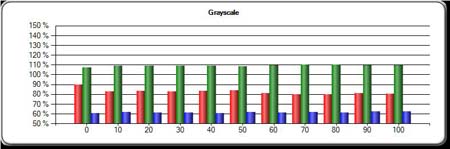
A szürkeskála RGB összetevőinek mérése Bright módban tisztán mutatja a zöld túlsúlyát, vörösből és kékből kevesebb van, mint kéne. Vagyis a szürkeskála erősen elszínezett, zöldes árnyalatú, távol van a semleges szürkétől. Ez a mód gyakorlatilag alkalmatlan a vetítésre.
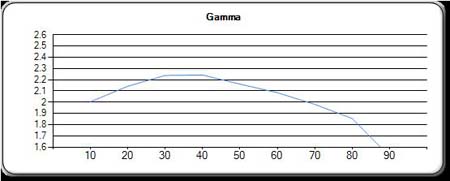
A gamma egészen elfogadható, bár az 50%-os relatív fénysűrűség fölötti tartományban erősen csökken. Ennek azonban kisebb a jelentősége, mint az alsó szakaszban, mert itt a sötét tónusok megkülönböztethetőségét befolyásolja erősen a gamma – viszont itt nincs baj a gammával.
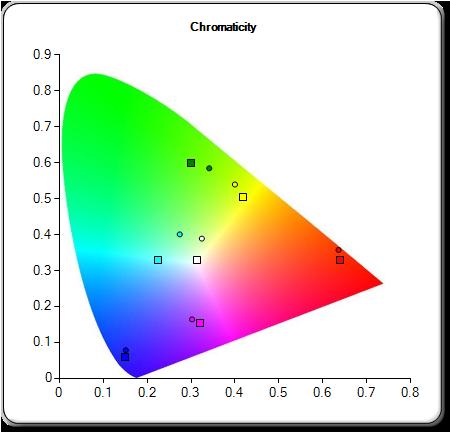
A színdiagram megmutatja a fehérpont és a hat kitüntetett szín eltérését a referenciapontoktól (ezek a kis négyzettel jelölt pontok, a kis köröcskék a mért értékek). Mint már utaltunk rá a fehérpont nagyon a sárgászöld tartományba tolódik, a cián zölddé válik, a sárga szintén erősen zöldes, a zöld pedig sárgás. A vörös, a kék és a bíbor viszonylag korrektnek mondható. Összességében azonban ez a színvilág használhatatlan
A projektor rendeltetését szem előtt tartva érdemes még megmutatni az Education módhoz tartozó mért paramétereket (egyébként a Presentation és Standard mód sem nagyon tér el ettől)
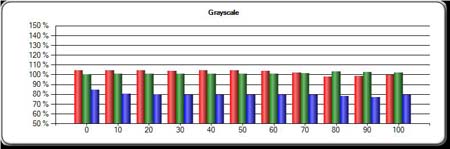
Education módban az RGB együttfutás jónak mondható, bár a kevés kék miatt a szürkeskála távolról sem semleges, a színhőmérséklet pedig kicsit alacsony, 5300 K körüli
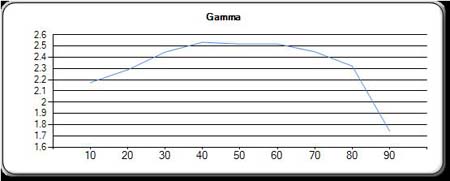
A gamma meglehetősen magas a 10 és 80% közötti tartományban (2,5), ez azt jelenti, hogy világosabb szobában a sötét árnyalatok a képen összemosódnak, megkülönböztethetetlenné válnak. Teljesen elsötétített környezetben a 2,5-ös gamma még jó lehet a megfelelő árnyalatvisszaadáshoz. Ez azonban „edukációs” környezetben nem életszerű
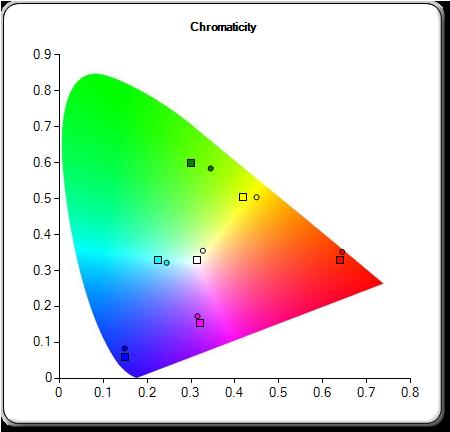
A fehéregyensúly és a színpontok közelebb vannak a referenciaértékekhez, de távolról sem tökéletesek. A fehérpont egyértelműen a sárgába került, a sárga kicsit narancsos, a zöld pedig a sárga felé tolódott
Végül – mielőtt megpróbálnánk valamiféle kalibrált állapotot létrehozni, nézzük meg a Video módhoz tartozó preset paramétereket. Itt az előzőektől eltérően nem a Normal, hanem az Eco lámpaüzemmódot használtuk, egyrészt a működési zaj, másrészt a nagy fényerő visszavétele érdekében.
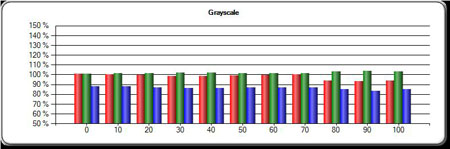
A színhőmérséklet a 6500 K-hez képest még mindig alacsony (kékhiányos a fehér), de a programozott beállítások közül ez közelíti meg a legjobban. Az RGB együttfutással nincs baj, ami ezúttal azt jelenti, hogy a teljes szürkeskála nagyjából egyformán színezett
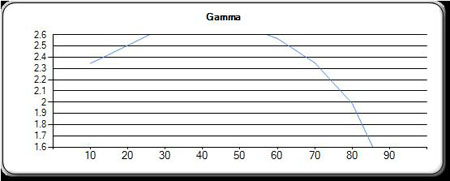
A gamma eddig nem tapasztalt magasságokba emelkedik (a középső tartományban 2,6 fölé), ami túl magas, és meghamisítja a tartalomkészítő szándékát a részletek világosságarányának visszaadásában
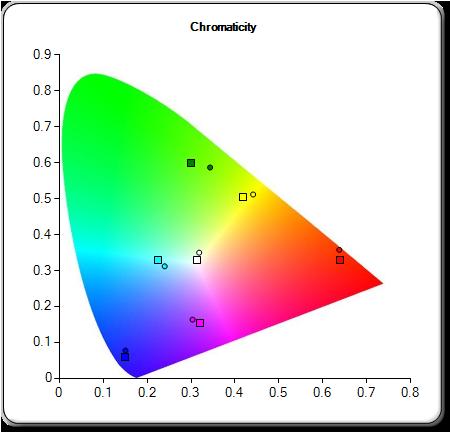
A színdiagram az előző presetekhez képest a Video módban a „legjobb”. A fehérpont csak kissé tolódik el a D65-höz képest (5700 K körüli), a másodlagos alapszínek is közelebb vannak a referenciapontokhoz. A zöld még mindig jóval sárgásabb a kelleténél. A programozott módok közül ez a legalkalmasabb fotók és videók bemutatására
Beállítás User módban
A User mód többé-kevésbé optimális beállítását az alábbi menüképről olvashatjuk le:

Végpontozás szempontjából (feketeszint, fehérszint) ez a beállítás a helyes, azonban a gammát túl naggyá és szélsőséges értékek között ugrándozóvá teszi. Így a Brightness szabályzót feljebb, a Contrast szabályzót pedig lejjebb kellett húzni az optimálisnál, a precíz fekete-, ill. fehérszint rovására. A színhőmérséklet három értékre állítható (0, 1, 2), ezekből egyértelműen a középső állás van a legközelebb a D65 referenciafehérhez. Az egyezés meglepően jó, mint a színdiagramból látni fogjuk. Kis módosítás volt szükséges a B (kék) összetevő növelésével (amivel a szürkeskála is semlegessé vált). A gamma („degamma”) állítása a legproblematikusabb (szintén három állása van: 1, 2, 3). A fenti képen látható 1-es állás a legnagyobb gamma, a 2-es a legkisebb, és a 3-as a kettő között van. Elfogadható gammához a 2-es, legkisebb értéket kellett beállítani.
Ezek után lássuk az így beállított User mód grafikonjait:
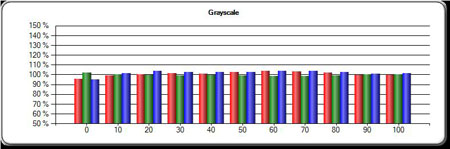
Hosszas állítgatás után User módban a fenti RGB együttfutást kaptuk a szürkeskálán, ami már jónak mondható, a 100 %-os vonal jelenti a 6500 K-es fehéregyensúlyt, és látható, hogy ez is csaknem tökéletes
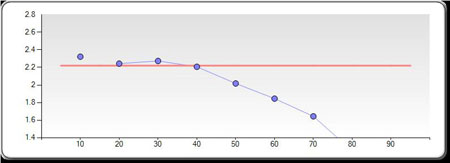
A gamma elérhető legjobb beállítása (a menüben a skála középső pontja a háromból, ami a legkisebb értéknek felel meg). Az 50% alatti tartományban a gamma 2 és 2,2 között van – ez mondható kívánatosnak, különösen, ha nem teljesen sötét helyiségben vetítünk
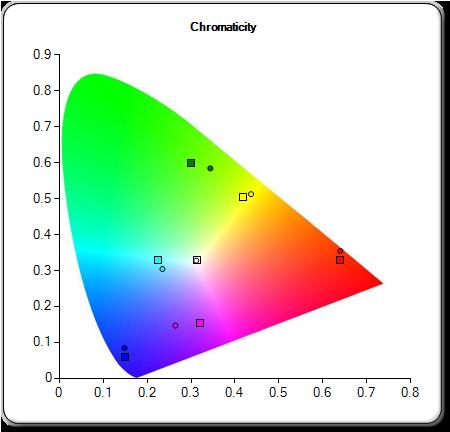
A User módhoz a legjobb beállítás mellett a színdiagram ezt a képet mutatja. A fehérpont a helyére került, és a bíbor kivételével az összes alapszín közelebb került a referenciához
Szolgáltatások, extrák
A hátlap két USB (A) csatlakozója már sejteti, hogy a projektor „PC nélküli” előadás megtartására is alkalmas. Egyidejűleg 2 USB kulcsot is bedughatunk, és így két különböző bemutatóanyag között váltogathatunk – ha ez szükséges. Megjelenik egy menü, amelyben kiválaszthatjuk, hogy éppen melyik drive-ról akarunk prezentálni.
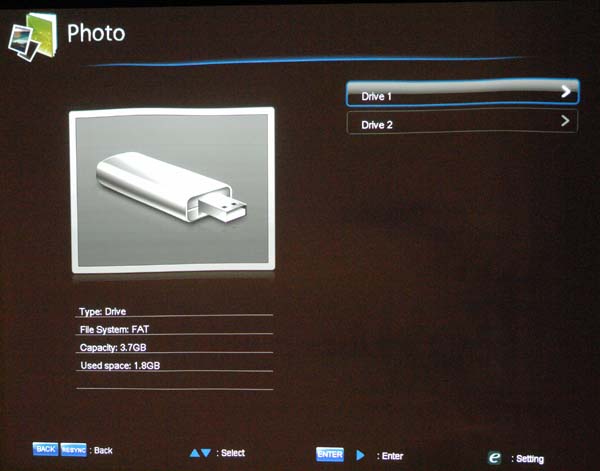
Ami a formátumot illeti, az Acer projektornak van egy saját prezentációs formátuma, illetve fájlkiterjesztése, a PtG (Presentation to Go). Power Point prezentációnkat úgy mutathatjuk be, hogy előzetesen egy konvertáló szoftverrel (CD-n mellékelve) a .ppt fájlunkat átalakítjuk .PtG fájllá. Ezt egy USB kulcsra másolva már mehet a szokásos prezentáció.
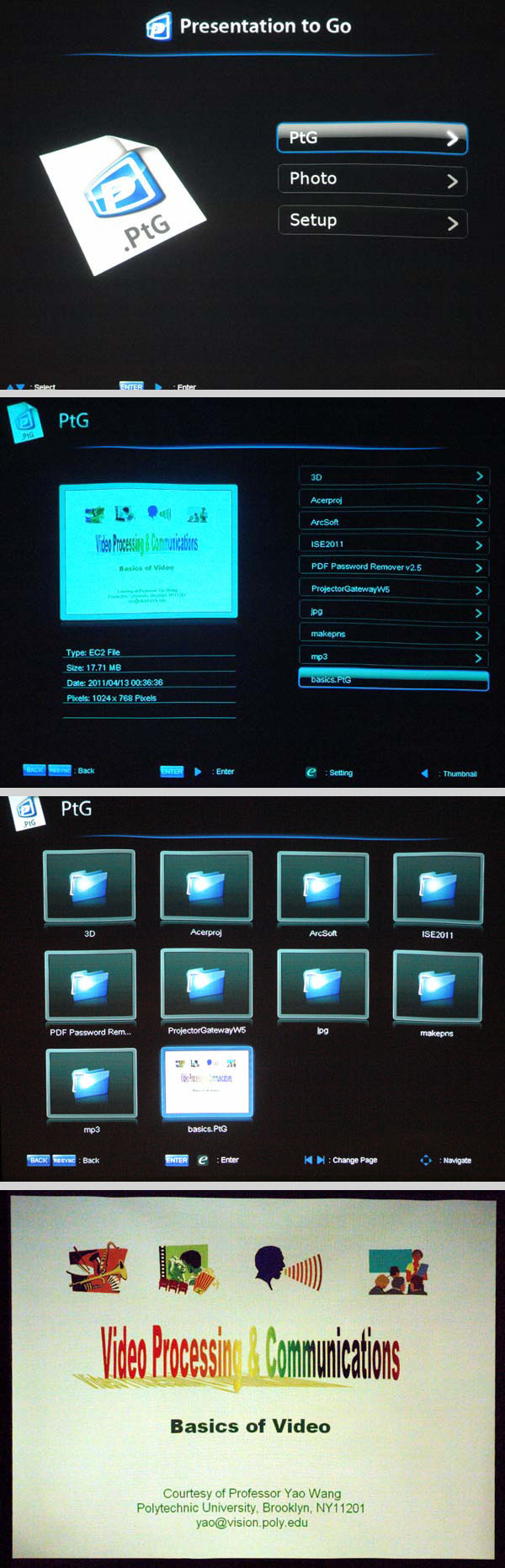
A PtG opció kiválasztása után a meghajtóról kiválaszthatjuk a PtG fájlt akár a listából, akár a bélyegképekből, és a nyitó kockára kattintva elindíthatjuk a bemutatót.
A másik lehetőség a fotók bemutatása (Photo). Az eljárás hasonló az előzőhöz, de itt a meghajtón lévő .jpg fájlok közvetlenül megjeleníthetők. A harmadik – Setup – menüpontban a diabemutató sebessége, illetve ismétlése állítható be.
Egy bemutató hatékonyságát ezzel a projektorral nagyon feldobhatja az interaktív toll (SmartPen) használata, amely egy külön áramforrással működő, USB-ről tölthető eszköz, feltöltés után sok órán át használható. Szerepe kettős: egyrészt a PC egérfunkcióit veszi át (bal gomb, jobb gomb, görgetőgomb), másrészt különféle interaktív rajzolási, jelölési funkciókra alkalmas. A görgetőgomb megnyomásával különféle menük jeleníthetők meg az említett funkciók kiválasztásához, beállításához.

Mindezen funkciók távolról aktiválhatók, a vetítőernyő megérintése nélkül. Egy CD-n mellékelt szoftver segítségével (NXBoard) a klasszikus fehértábla interaktív eszközeként is használható. Normál vászonhoz és „távrajzoláshoz” vagy távegérként való használathoz egyébként csupán a hátlap mini USB csatlakozóját kell a PC egy USB portjával összekötni – enélkül nem működik a dolog.
Fontos, és eddig inkább a nagyobb installációs projektorokon elterjedt szolgáltatás a hálózatba (ennél a projektornál csak vezetékes hálózatba) kötés lehetősége. A projektornak saját IP címe van, és egy mellékelt szoftver segítségével (Gateway) néhány egérkattinással beállíthatjuk a hálózati csatlakozást.
Ha hálózathoz akarunk csatlakozni, természetesen be kell dugnunk egy hálókábelt a hátlapi LAN csatlakozóba, és a menüben bekapcsolni a LAN opciót, majd az IP címet megadni a további beállításokhoz a hálózati/internetes menedzseléshez – ezek után egy böngészőből, Interneten keresztül menedzselhető a projektor.
Kellemes kényelmi szolgáltatás a távvezérlő „e” gombja, amely az Acer „empowering technology” rövidítése. Lényegében arról van szó, hogy különböző funkciócsoportokhoz (preset módok, időzítés, energiatakarékos beállítás) közvetlenül, a menüben való hosszas navigálás nélkül hozzáférhetünk.
Külön kell beszélni a projektor 3D lehetőségeiről, annál is inkább, mert itt némi frusztrációban volt részem. Ez a projektor egy 3D Ready DLP gép, amely a beépített DLP Link (a szinkronjelet a vászonra küldő, és a DLP Link szemüveget szinkronizáló rendszer) segítségével meg tudja oldani a PC-ből 120 Hz-en szekvenciálisan kiadott 3D kép megjelenítését.
Ugyanakkor a 3D Ready DLP projektorok egy része képes együttműködni a sokak által már ismert NVIDIA 3D Vision rendszerével, amely az „izmosabb” NVIDIA videokártyákkal, a megfelelő driverek telepítése után, és a PC-hez USB-n csatlakozó infra szinronjelsugárzó egység segítségével az NVIDIA 3D LCD szemüveggel nézhető 3D képet tud a 3D megjelenítőre kiadni (3D LCD monitor, 3D Ready projektor stb.).
A 3D Ready projektorok egy része deklaráltan alkalmas a 3D Vision használatára (ezekről egy lista létezik az NVIDIA weboldalán). Vannak azonban olyan projektorok is, melyek nincsenek ezen a kompatibilitási listán, mégis működnek a 3D Vision-nal. Egyedi „trükkökkel” ezt gyakran sikerül elérni. Reménykedtem benne, hogy ez a gép is ilyen, de ezt nem sikerült igazolni. A kézikönyvben van egy utalás az alkalmasságra, de a menüben nem jelenik meg a megadott NVIDIA 3D Vision opció, „csak” a DLP 3D, ez is csak akkor, ha a PC 120 Hz-en hajtja meg a projektort (egyébként ki van szürkítve a menüpont – ez persze logikus). Végül is semmilyen módszerrel nem sikerült a projektort összehozni az NVIDIA 3D Vision rendszerével.
Maradt a DLP Link a 3D megjelenítéshez. Érdekesség, hogy egy félmondatos lábjegyzet a kézikönyvben közli az olvasóval, hogy a 3D funkció (a DLP Link 3D) csak VGA (analóg!) bemenetről működik. Én viszont ezt botor módon nem feltételezve két napig a HDMI bemenetről próbáltam 3D működésre bírni a gépet egy erre alkalmas PC konfigurációval és a legfrissebb Total Media Theatre 5 lejátszószoftverrel, a legkülönbözőbb 3D demo videókkal és játékokkal, DLP Link szemüveggel, kártyadriverek frissítésével stb., mindhiába. Minden lehetséges „trükköt” bedobva görcsösen próbáltam ugyanezt megtenni a VGA csatlakozáson keresztül –, de sajnos kifutottam az időből.
A DLP Link 3D minden bizonnyal működik, és nyilván nem a projektor hibája volt, hogy végül idő hiányában nem sikerült a végére járnom az inkompatibilitás okának.
Összegzés
A vizsgált Acer S5201M a nagyon sokoldalú, korszerű üzleti/oktatási vetítők új generációjának egyik képviselője. Használható fehértáblához, de hagyományos vetítőernyőhöz is, a SmartPen-nel felmutatja az interaktivitás fejlett megoldását (érintés nélküli, távoli használat), hálózatba kötve browserből távmenedzselhető, 3D Ready képessége pedig a Texas DLP Link megoldásával alkalmassá teszi, hogy az előadó 3D képanyagokkal színesíthesse az előadását.
Elhelyezése, beüzemelése és kezelése egyszerű, nagyon közelről tud nagy és fényes képet vetíteni.
A PC nélküli vetítés akár két USB bemenetről, két különböző bemutatóról is megnyugtatóan megoldott.
Nem a projektor hibája, hogy a gyárilag beállított üzemmódok nem azt hozzák, ami a korrekt vetítéshez elvárható lenne, hiszen a Felhasználói (User) üzemmódban egész rendesen be lehet állítani a vetítőt – ha a felhasználó tisztában van azzal, hogy mit és hogyan kell tennie. Valamilyen félreértelmezett versenyszellemtől vezetve a gyártók szinte kivétel nélkül túlszínezett, kolorimetrikusan inkorrekt presetekkel szállítják a termékeiket, azt gondolva, hogy annál vonzóbb egy vetítő, minél élénkebben virítanak a színek (a többi beállítási hiányosságra most nem akarok kitérni, fentebb részleteztük). Ez még a mozivetítőkre is érvényes (ez a projektor nem erre készült), a prezentációs vetítőknél pedig úgy tűnik, nem is szempont a helyes gyári beállítás.
Annak ellenére, hogy az ilyen felhasználásra szánt gépeknél, mint ez, nem fő szempont a Full HD 3D képanyag fogadásának lehetősége külső forrásból (nem PC-ről), nem lett volna baj, ha ez a projektor megkapja a HDMI 1.4-es interfészt, amely némelyik, hasonlóan sokoldalú vetítőn már megjelent.
Az S5201M hazai forgalmazója az Acer Hungary, a projektor ára a viszonteladóknál nettó 350.000 Ft körül van, ami a szolgáltatások sokaságát és minőségét tekintve arányosnak mondható. Iskolák, igazgatósági üléstermek, üzleti bemutatók számára jó választás.
Értékelés
Pozitívumok
- Ultraközeli vetítés
- Nagy fényerő
- Magas kontraszt
- Nagyon széles körű csatlakoztatási lehetőségek
- PC nélküli prezentáció két forrásból is
- Vezetékes LAN hálózatra csatlakozva menedzselhetőség böngészőből
- Interaktív toll használhatósága (távolról is)
- 3D Ready képesség (DLP Link)
- 12 V-os triggerkimenet
Negatívumok
- Hanyagul beállított gyári (preset) üzemmódok
- A HDMI 1.4 interfész hiánya
- Nem kompatibilis az nvidia 3D Vision rendszerével
Főbb gyári adatok
Technológia: DLP
Max. fényerő: 3000 ANSI lumen
On/off kontraszt: 3000:1
Saját felbontás: 1024 x 768
Lámpa élettartama (eco módban): 4000 óra
Vetítési arány: 0,61:1
Működés zaj: 33 dB (normal)/28 dB (eco)
Objektív: fix, f = 7,5 mm (nincs optikai zoom)
Digitális zoom: 2:1
Trapézkorrekció: függőleges, ±40 fok
A tényleges mérési eredmények a cikkben megtalálhatók.
Nagy Árpád
jehu@projektor.hu





